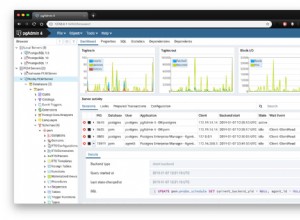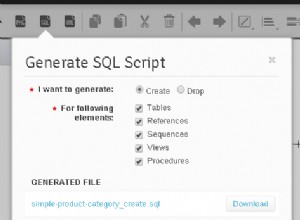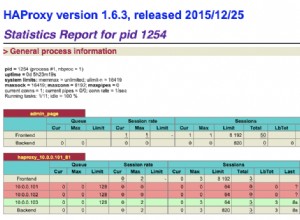phpMyAdmin é um aplicativo da web que fornece uma GUI para auxiliar na administração do banco de dados MySQL. Ele suporta vários servidores MySQL e é uma alternativa robusta e fácil de usar o cliente de linha de comando MySQL.
Observação Este guia foi escrito para um usuário não root. Comandos que requerem privilégios elevados são prefixados comsudo. Se você não estiver familiarizado com osudocomando, você pode verificar nosso guia de usuários e grupos.
Antes de começar
-
Se você ainda não o fez, crie uma conta Linode e Compute Instance. Veja nossos guias de Introdução ao Linode e Criação de uma instância de computação.
-
Siga nosso guia Configurando e protegendo uma instância de computação para atualizar seu sistema e configurar seu nome de host. Você também pode definir o fuso horário, criar uma conta de usuário limitada e proteger o acesso SSH.
Para verificar seu nome de host, execute:
hostname hostname -f
O primeiro comando deve mostrar seu nome de host curto e o segundo deve mostrar seu nome de domínio totalmente qualificado (FQDN) se você tiver um atribuído.
-
Configure uma pilha LAMP funcional. Consulte o guia LAMP no Ubuntu 12.04, se necessário.
Observação Se você instalou o
php-suhosinpacote, existem alguns problemas conhecidos ao usar o phpMyAdmin. Por favor, visite a página Suhosin phpMyAdmin Compatibility Issues para obter mais informações sobre ajustes e soluções alternativas. -
Configure o Apache com SSL, para que suas senhas não sejam enviadas em texto simples. Para fazer isso, acesse o guia Certificados SSL com Apache no Debian e Ubuntu.
-
Instale omcryptMódulo PHP:
sudo apt-get install mcrypt -
Reinicie o Apache:
sudo service apache2 restart
Configurando o phpMyAdmin
-
Instale a versão atual do phpMyAdmin:
sudo apt-get install phpmyadmin
Você será perguntado para qual servidor configurar automaticamente o phpMyAdmin. Selecione o servidor web que você instalou. Se você tiver mais de um servidor web instalado, selecione a melhor opção para sua implantação. Siga o restante do instalador guiado para definir as senhas.
-
Para cada host virtual que você gostaria de dar acesso à sua instalação do PHPMyAdmin, crie um link simbólico da raiz do documento para o local de instalação do phpMyAdmin (/usr/share/phpmyadmin):
cd /var/www/example.com/public_html sudo ln -s /usr/share/phpmyadmin
Isso criará um link simbólico chamadophpmyadminna raiz do seu documento.
Protegendo o phpMyAdmin
Arquivo .htaccess
Proteja seu diretório phpMyAdmin usando um arquivo
.htaccess file que só permite que endereços IP especificados o acessem. Você pode fazer isso criando um .htaccess file arquivo em seu phpmyadmin diretório. Substitua os caminhos adequados e endereços IP para sua configuração específica:- Arquivo:/ var/www/example.com/public_html/phpmyadmin/.htaccess
1 2order allow,deny allow from 12.34.56.78
Forçar SSL
Você pode forçar o phpMyAdmin a usar SSL no arquivo de configuração do phpMyAdmin
/etc/phpmyadmin/config.inc.php adicionando as seguintes linhas na Server(s) configuration seção:- Arquivo:/ etc/phpmyadmin/config.inc.php
1$cfg['ForceSSL'] = 'true';
Testando sua instalação do phpMyAdmin
Para testar o phpMyAdmin, abra seu navegador favorito e navegue até
https://example.com/phpmyadmin . Será solicitado um nome de usuário e senha. Use o nome de usuário “root” e a senha que você especificou quando instalou o MySQL. Alternativamente, você pode fazer login usando qualquer usuário MySQL e manter suas permissões. Se você conseguir fazer login com sucesso, o phpMyAdmin foi instalado corretamente.
Mais informações
Você pode querer consultar os seguintes recursos para obter informações adicionais sobre este tópico. Embora estes sejam fornecidos na esperança de que sejam úteis, observe que não podemos garantir a precisão ou pontualidade dos materiais hospedados externamente.
- Página inicial do phpMyAdmin
- Página de documentação do phpMyAdmin